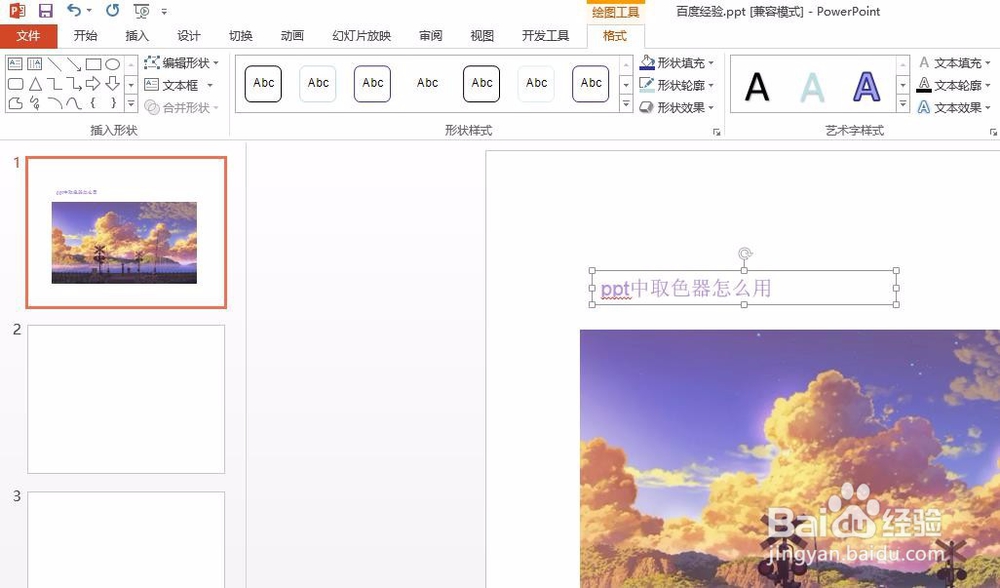在ppt中输入文字的时候,我们可以根据自己的需要,通过取色器选择颜色,那么ppt中取色器怎么用呢?下面就来介绍一下ppt中取色器的用法,希望对你有所帮助。
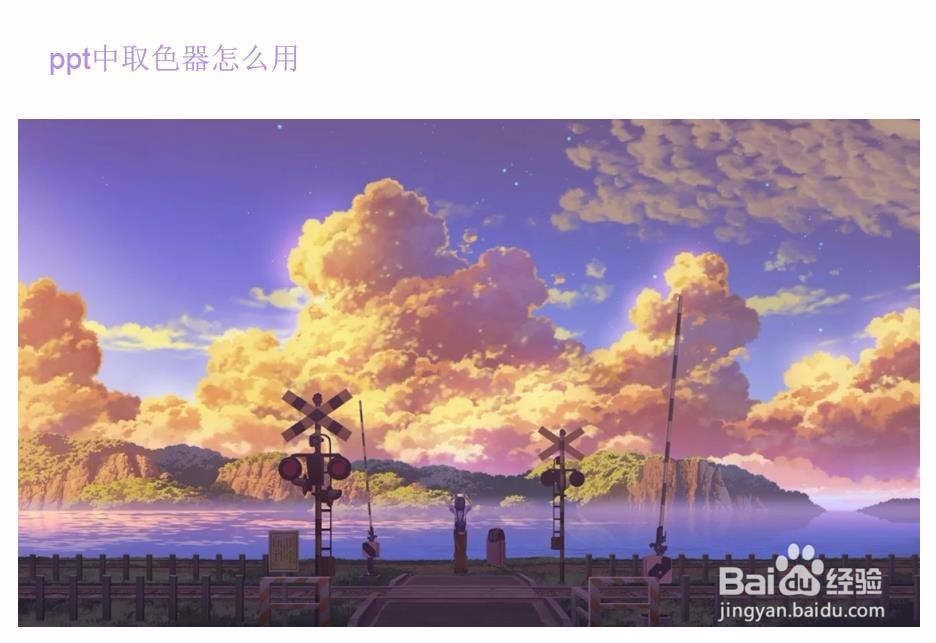
工具/原料
软件版本:Microsoft Office 2013
操作系统:win7系统
ppt中取色器怎么用
1、第一步:在菜单栏“插入”中选择“文本框--横排文本框”。

2、第二步:按住鼠标左键在幻灯片中新建一个文本框,并输入要添加的文字。
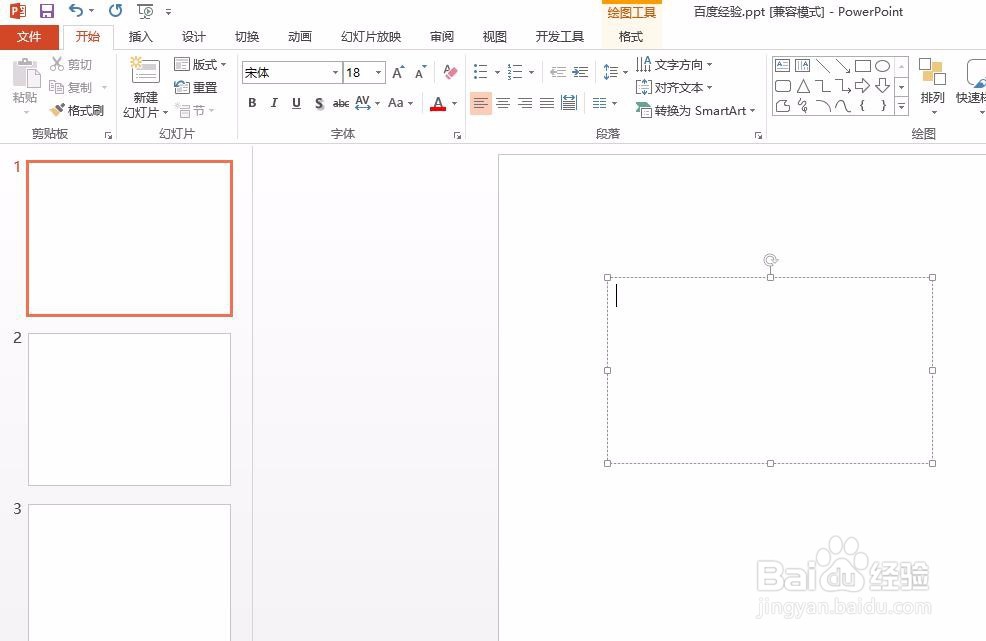
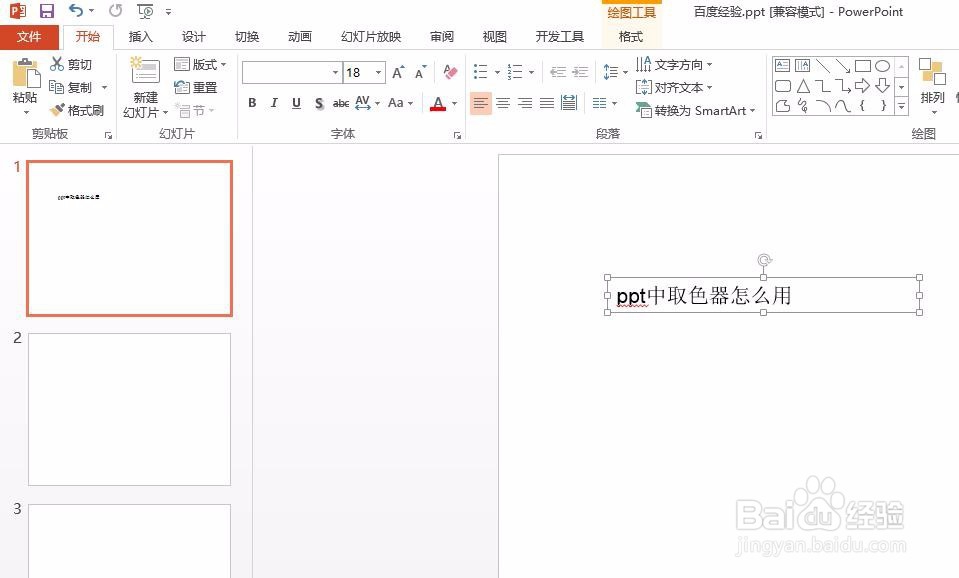
3、第三步:选择“插入”菜单中的“图片”。
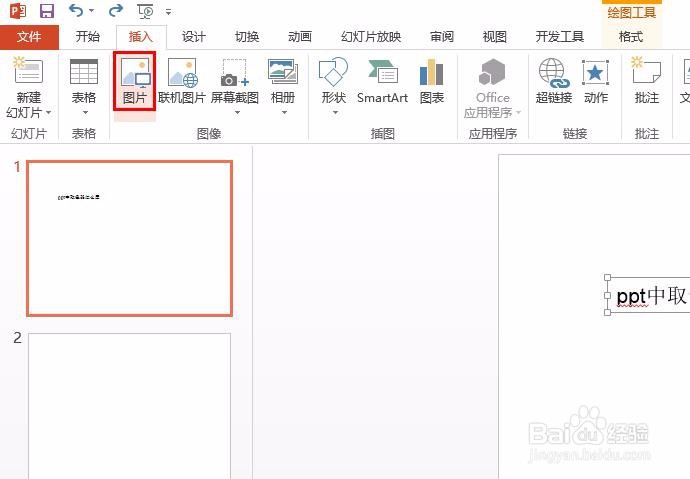
4、第四步:选择一张要选取颜色的图片,单击“插入”按钮。
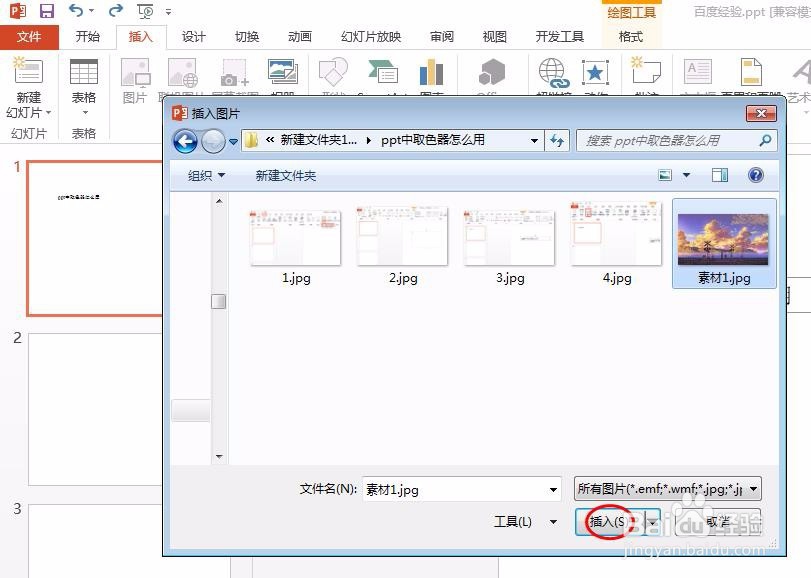
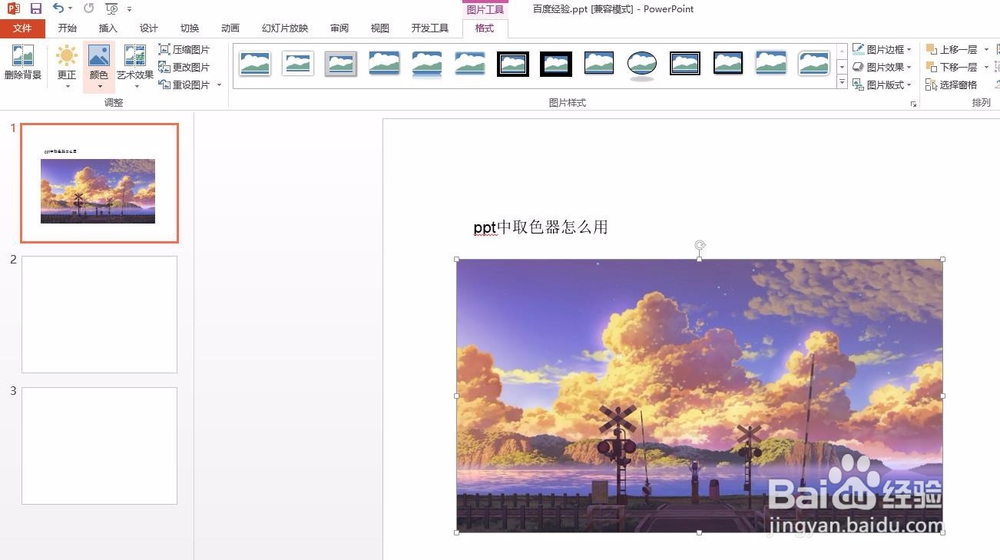
5、第五步:选中文本框,切换至“格式”菜单中,在“文本填充”下拉菜单中选择“取色器”。
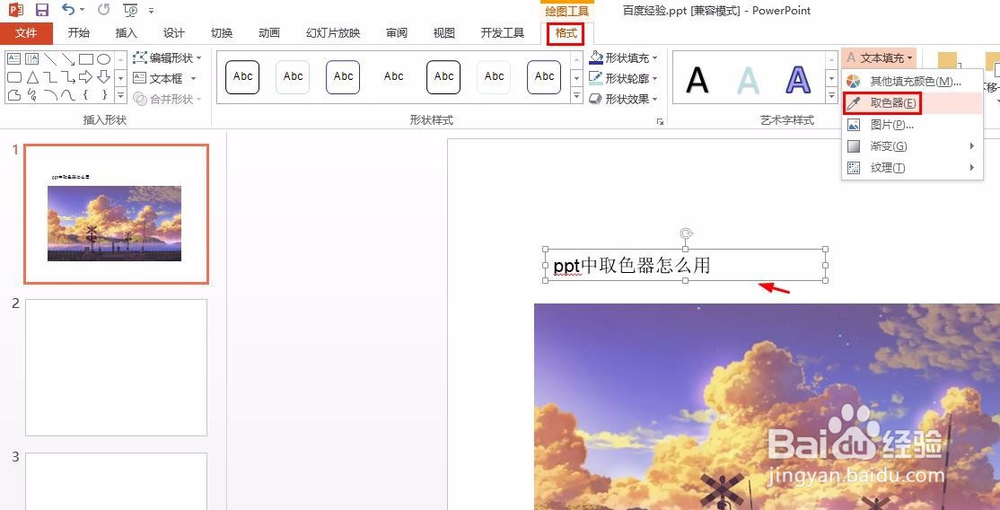
6、第六步:在要选取的颜色处,单击鼠标左键,文字就会自动变成选取的颜色。